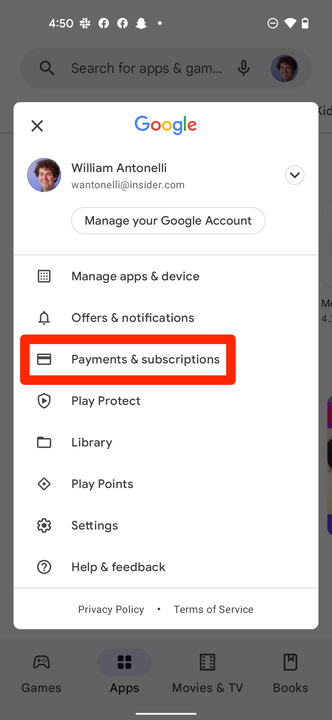Как отменить подписку на Android
- Вы можете отменить подписку на своем Android через приложение Google Play Store.
- Вам нужно будет открыть приложение Play Store для Android и коснуться значка своего профиля, а затем выбрать «Платежи и подписки».
- После отмены подписки вы по-прежнему можете использовать ее до последнего дня месяца, за который вы заплатили.
В настоящее время нетрудно найти людей с несколькими подписными услугами. На самом деле, со всеми играми, музыкой, телевидением и потоковым кино
контента — не говоря уже о приложениях для здоровья и еды — почти невозможно не подписаться на какую-либо ежемесячную платную услугу.
Если вы зарегистрировались в какой-либо из этих служб с помощью приложения для Android, есть большая вероятность, что они оплачиваются через вашу учетную запись Google Play. И если это так, вам нужно пройти через Google Play, чтобы изменить или отменить их.
К счастью, отмена любой из ваших подписок Android через Google Play Store не займет много времени. Вот как это сделать.
Как отменить подписку на Android
1. Откройте приложение Google Play Store и коснитесь значка своего профиля в правом верхнем углу.
2 В открывшемся меню Google коснитесь Платежи и подписки.
Перейдите на страницу «Платежи и подписки» вашего аккаунта Google.
3 Коснитесь «Подписки », затем найдите и выберите подписку, которую хотите отменить.
4 Когда откроется страница настроек, коснитесь «Отменить подписку ». Некоторые приложения могут затем попросить вас выполнить еще несколько шагов, поэтому обязательно читайте все всплывающие окна.
[
После отмены подписки у вас должен быть доступ ко всему ее контенту до конца этого расчетного месяца.
Если вы пытаетесь отменить подписку, но она не отображается в этом меню, значит, вы зарегистрировались не через Google Play. Проверьте приложение или веб-сайт компании или попробуйте связаться с ними напрямую. Вероятно, у них есть независимый метод удаления аккаунтов.
](https://www.businessinsider.com/how-to-turn-off-notifications-on-android)